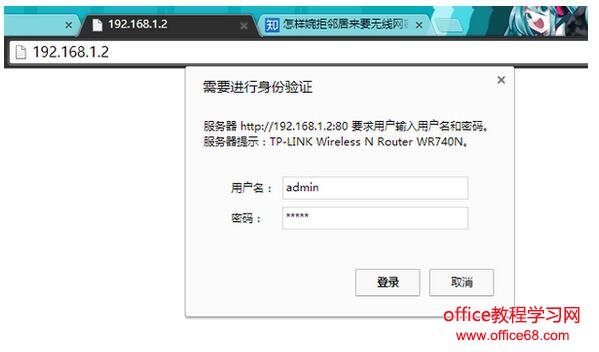|
我们在使用自己的wifi的时候,经常会遇到蹭网的情况,一般看看新闻还好,蹭网的要是看视频甚至下载,很多时候会严重影响网速,影响自己使用。而悲剧的是,更多的时候蹭网的都是邻居,我们又不好意思频繁改密码,那么有那些方法可以让这些蹭网党远离我们呢? 一、关闭ssid广播 关闭ssid广播之后,邻居就再也收不到你家wifi了只有直接输入名字密码才能上。 1.先打开浏览器,输入路由器地址(初始一般为192.168.1.1 ,默认账户和密码都为admin),如果不对,请找到路由器,在他肚皮上的贴纸上会有的。
2.①打开无线设置中的基本设置(路由器品牌型号不同略有不同,基本一样) 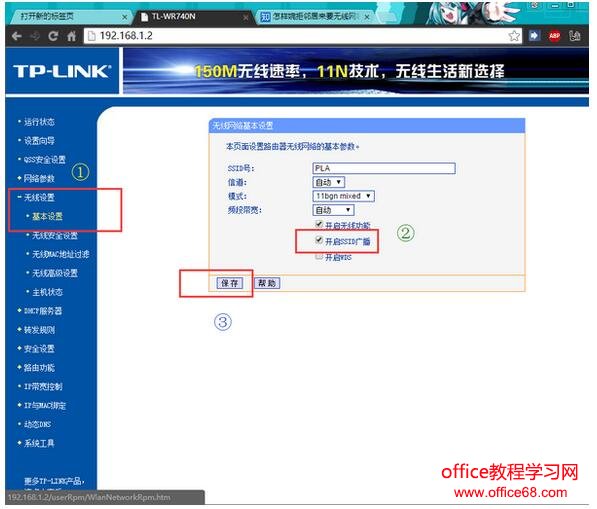 ②取消掉开启ssid广播的对号。 ③点击保存。 这样后未保存你的热点的终端就再也收不到了。只有输入名字和密码才能登录。 二、mac绑定 只允许名单上的设备可连接路由器。你给你邻居密码,但是你邻居会登不上去。到时候再来找你 。你就拿你手机给她看,证明你的路由器没问题,并表示你也不知道怎么回事。 二.绑定mac(较为繁琐,但是非常有用) ①.同上 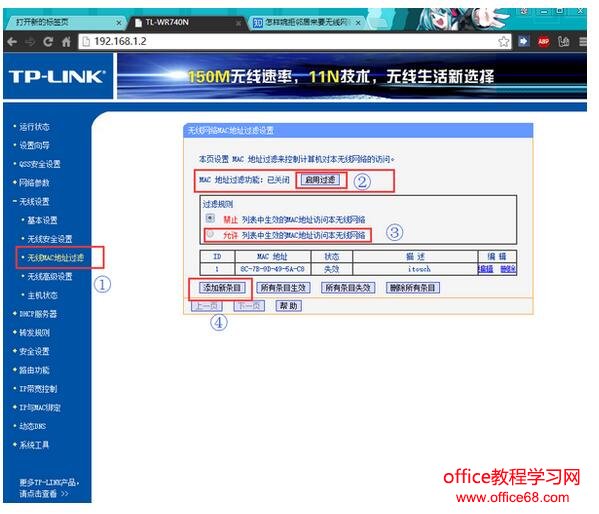 ②打开无线设置中的mac地址过滤 。 先进行③点击允许列表中的生效的mac地址访问本无限网络。 然后点击④添加新条目。然后会出现下图: 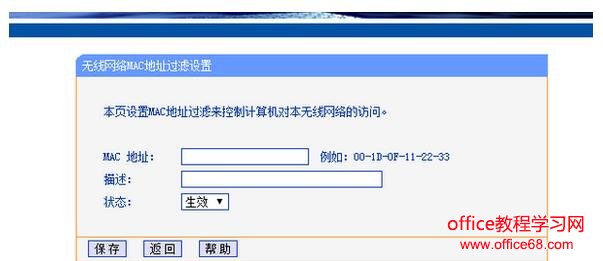 (关于电脑的mac地址如何获取)。手机平板的mac地址获取方式一般在设置,基本信息之类的里面。 例如这个手机(多找找肯定能找到 ) 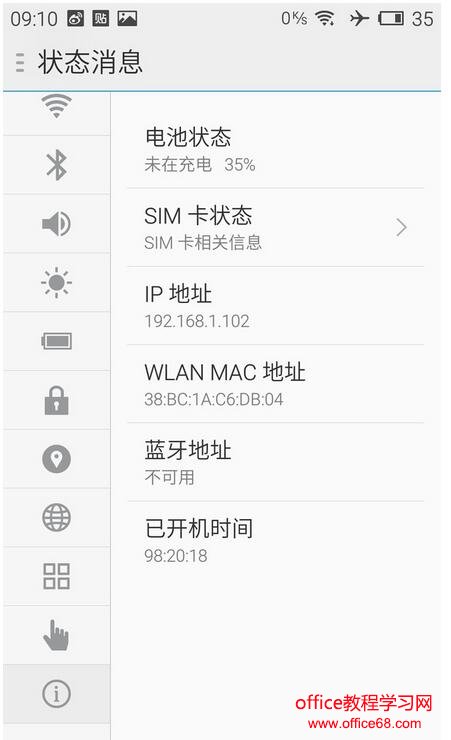 保存后返回,点击②启用过滤即可。 这种方法只有目录上的mac地址的设备才能上网,连密码都不用设置,一劳永逸。 |